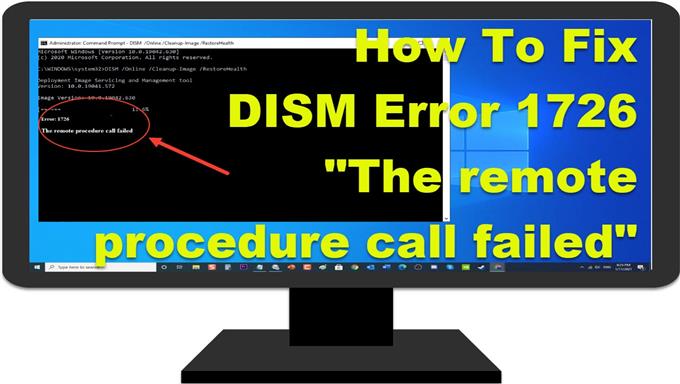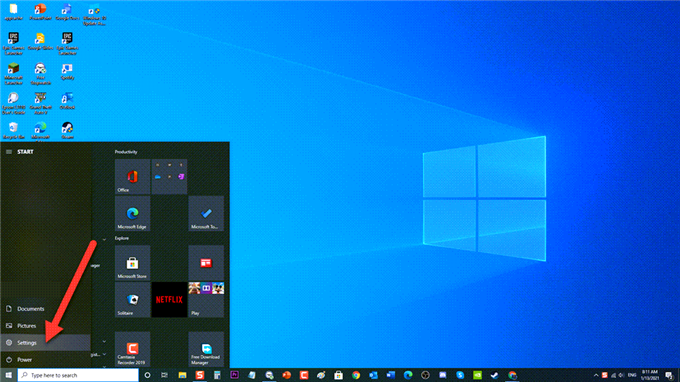DISM-kommando eller Deployment Image Servicing and Management används för att fixa ett stort antal filskador i ditt system genom att ersätta felaktiga och skadade filer. Det är vanligtvis nästa sak att göra när en SFC-skanning inte löser ett problem. Även om DISM-kommandon är verktyg som är effektiva för att lösa systemfilskador, finns det tillfällen där distributionsoperationen också kan bli skadad och få ett fel. I det här fallet inträffade DISM 1726-felmeddelandet ”Fjärrprocedursamtalet misslyckades” som rapporterats av vissa användare vanligtvis redan innan DISM-funktionen nästan slutar. I den här senaste delen av vår felsökningsserie kommer vi att ta itu med hur man fixar DISM-fel 1726 på Windows 10-dator
Åtgärda DISM-fel 1726 ”Fjärrprocedursamtalet misslyckades” på Windows 10 PC
Det finns flera faktorer som kan orsaka just detta problem, allt från programvara från tredje part, systemfiler i avvaktan på korruptionsreparation till RPC-tjänster för Remote Procedure Call är inaktiverade och förhindrar att DISM-processen körs. Nedan listas de felsökningssteg du behöver göra för att lösa problemet.
Innan du utför de rekommenderade felsökningsstegen för detta problem föreslår jag att du försöker starta om datorn först. Detta kommer att uppdatera operativsystemet och ta bort korrupta temporära data och är ganska effektivt för att lösa de flesta programvarurelaterade problem.
Steg 1: Uppdatera Windows
Det allra första du behöver göra är att uppdatera ditt Windows-operativsystem. Uppdatering till den senaste versionen av Windows fixar buggar och korrupta filer som kan ha orsakat att DISM-fel 1726 uppstod på Windows 10.
Windows Update är en enkel process, följ stegen nedan:
- Tryck på Start eller Windows-tangenten längst ned till vänster.

- Klicka på Inställningar, en ikon som ser ut som en kugghjul för att öppna avsnittet Windows-inställningar

- Vid Windows Setting klickar du på Update and Security.

- Klicka på Windows Update till vänster.

- Klicka på Sök efter uppdatering till vänster. Windows söker nu efter tillgänglig uppdatering och installerar dem automatiskt om det finns någon.

- Starta om datorn

Efter att datorn har startat om helt, kontrollera om problemet med DISM-fel 1726 “Fjärrprocedursamtalet misslyckades” fortfarande uppstår.
Steg 2: Ändra RPC-tjänst (Remote Procedure Call) Startup
Remote Procedure Call RPC-tjänsten är tjänstekontrollhanteraren för COM- och DCOM-servrar. Om tjänsten är inaktiverad fungerar inte alla andra program som använder COM och DCOM som även innehåller DISM-kommandon, varför DISM-fel 1726 uppstår.
Så här ändrar du starttyp för Remote Procedure Call Service:
- Tryck på Windows-tangent + R på tangentbordet för att öppna RUN-dialogrutan.
- Vid KÖR-dialog skriver du “services.msc” och trycker på Enter eller klickar på OK för att öppna avsnittet Tjänster.
- Leta reda på Remote Procedure Call (RPC) från listorna över tjänster.
- Högerklicka på den och välj Egenskaper.
- Klicka på fliken Allmänt i fönstret Egenskaper.
- Ändra starttyp till Automatisk .
- Klicka på Använd för att tillämpa ändringar.
- Klicka på OK för att avsluta fönstret med egenskaper.
- Starta om din dator.
När datorn har startat om helt, kontrollera om DISM 1726-fel “Fjärrprocedurens samtal misslyckades” problemet på Windows 10-PC fortfarande uppstår.
Steg 3: Ändra data för RpcSs registernyckelvärde
Om ändring av starttypen för Remote Procedure Call-tjänsten inte korrigerade DISM-fel 1726 kan du försöka aktivera Remote Procedure Call-tjänsten via Registerredigeraren.
Obs! Eftersom steget innebär att vissa ändringar görs i registret kan det finnas fall där felaktig manipulation kan leda till reaktioner på systemfiler. Se till att säkerhetskopiera registernyckeln först innan du utför stegen nedan.
Så här ändrar du RpcSs-registernyckelvärde:
- Tryck på Windows-tangent + R på tangentbordet för att öppna RUN-dialogrutan.
- I dialogrutan KÖR, skriv “regedit” och tryck på Enter eller klicka på OK för att öppna Registerredigeraren
- I den vänstra rutan navigerar du till följande sökväg:
- Dubbelklicka på mappen HKEY_LOCAL_MACHINE för att expandera den.
- Klicka på mappen SYSTEM för att expandera den.
- Klicka på CurrentControlSet -mapp för att expandera den.
- Klicka på Tjänster Mapp för att expandera den
- Leta reda på och klicka på RpcSs
- Dubbelklicka på Start i den högra rutan.
- Ändra Registernyckelvärdesdata till 2 och tryck sedan på OK för att bekräfta ändringarna.
- Avsluta fönstret Registerredigerare
- Starta om din dator
När datorn har startat om helt, kontrollera om DISM 1726-fel “Fjärrprocedurens samtal misslyckades” problemet på Windows 10-PC fortfarande uppstår.
Steg 4: Inaktivera Windows söktjänst tillfälligt
Det har rapporterats från användare att DISM-fel 1726 har lösts när Windows-söktjänsten inaktiveras medan DISM-kommandot för närvarande körs. Om du gör det kommer du att kunna slutföra DISM-kommandon efter att Windows Search Service har inaktiverats.
Att göra detta:
- Tryck på Windows-tangent + R på tangentbordet för att öppna RUN-dialogrutan.
- I dialogrutan KÖR, skriv “services.msc ” och tryck på Enter eller klicka på OK för att öppna avsnittet Tjänster.
- I Tjänstefönstret, rulla ner och leta upp Windows-söktjänsten .
- Högerklicka på tjänsten och klicka på Egenskaper i rullgardinsmenyn.
- Håll dig på Allmänt -fliken i fönstret Egenskaper.
- Klicka på Stopp för att tillfälligt stoppa Windows-söktjänsten.
- Kör DISM-kommandot igen och kontrollera om DISM-fel 1726 fortfarande uppstår.
- När du har KÖRT DISM-kommandot och åtgärden har slutförts utan felet startar du Windows söktjänst genom att följa stegen 1 till steg 6 ovan och klicka på Start .
- Klicka på OK om du vill göra ändringar.
Efter att ha följt stegen som nämnts ovan kommer du att lyckas kontrollera om DISM 1726-fel “Fjärrprocedurssamtal misslyckades” -problem på Windows 10-dator
Besök vår androidhow Youtube-kanal för mer felsökningsvideor.